Toggle-Buttons са важен елемент в GUI разработката с JavaFX. Те позволяват на потребителите да избират между няколко опции, като винаги само една селекция може да бъде активна. В това ръководство ще научиш как да създадеш проста програма, която позволява на потребителите да избират цвета на очите си. Ние ще разгледаме основните концепции на Toggle-Buttons и тяхната интеграция в GUI проект чрез внедряване на JavaFX.
Най-важни изводи
- Toggle-Buttons са контроли, които имат активирани и деактивирани състояния.
- Всички Toggle-Buttons в група Toggle могат да имат само едно активирано състояние едновременно.
- User Data позволява да се съхраняват и извлекат допълнителна информация по бутоните.
Стъпка по стъпка ръководство
Първо, ще създадеш основната структура за твоя JavaFX проект в IDE като Eclipse. Създай нов JavaFX проект и започни с имплементирането на GUI.
Първа стъпка: Създаване на проекта Изтрий всички ненужни компоненти в проекта ти, за да започнеш с чисто начало. Премахни всички текстови полета, бутони и оформление, от които не се нуждаеш. С това остава само GridPane с елементите по подразбиране, които ще използваш за интерфейса.

Втора стъпка: Инициализиране на Toggle-Buttons Създай твоите Toggle-Buttons. Започни с първия Toggle-Button, който можеш да обозначиш с текст "Син". Увери се, че този бутон е от тип ToggleButton. Запази проекта и импортирай съответните класове, за да покажеш бутона в интерфейса.
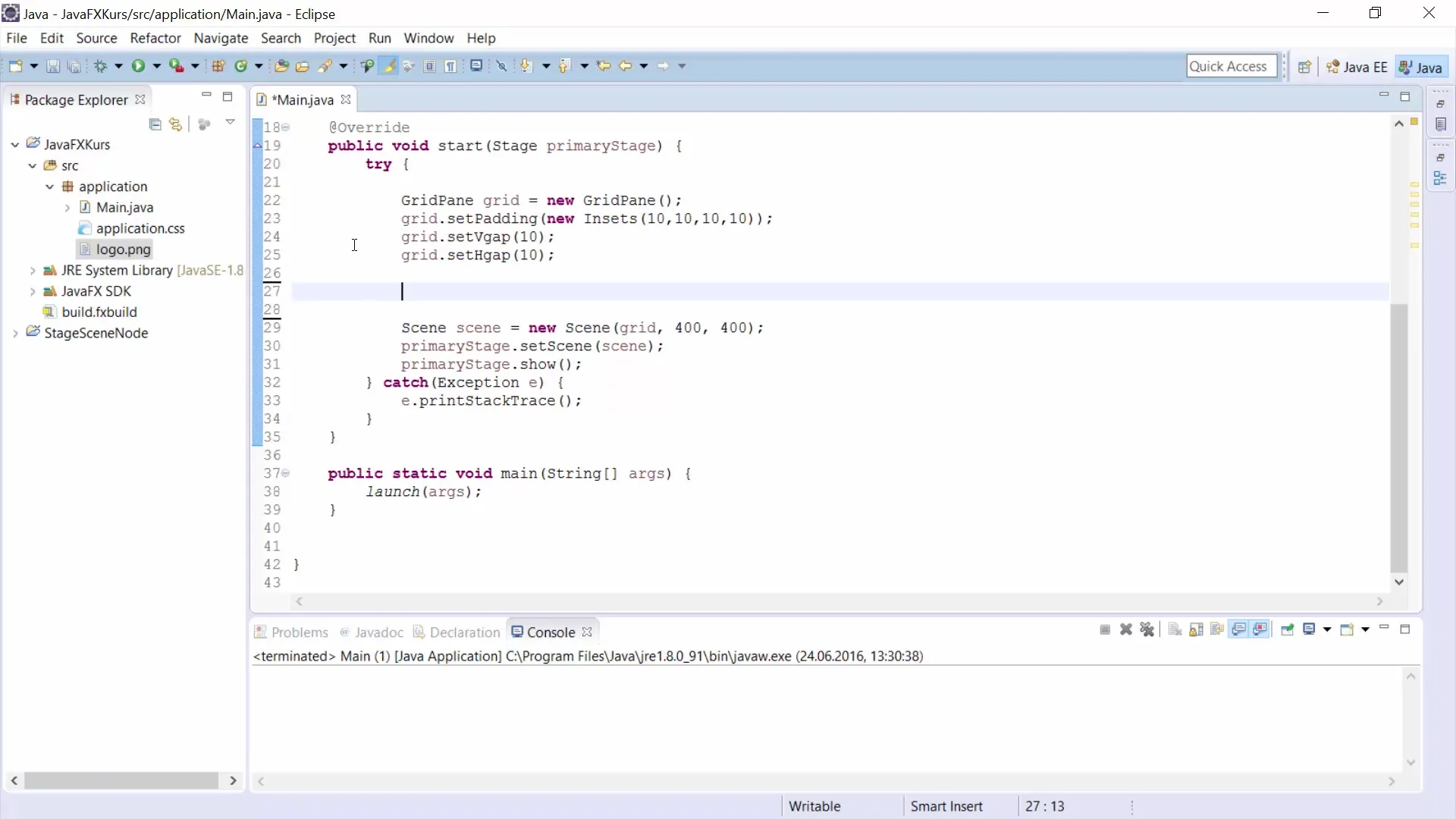
Трета стъпка: Настройка на GridPane Добави Toggle-бутона към твоя GridPane. Определи позицията на бутона в оформлението, например на позиция (0, 1). В тази стъпка можеш да настроиш бутона, така че да се показва правилно в интерфейса.
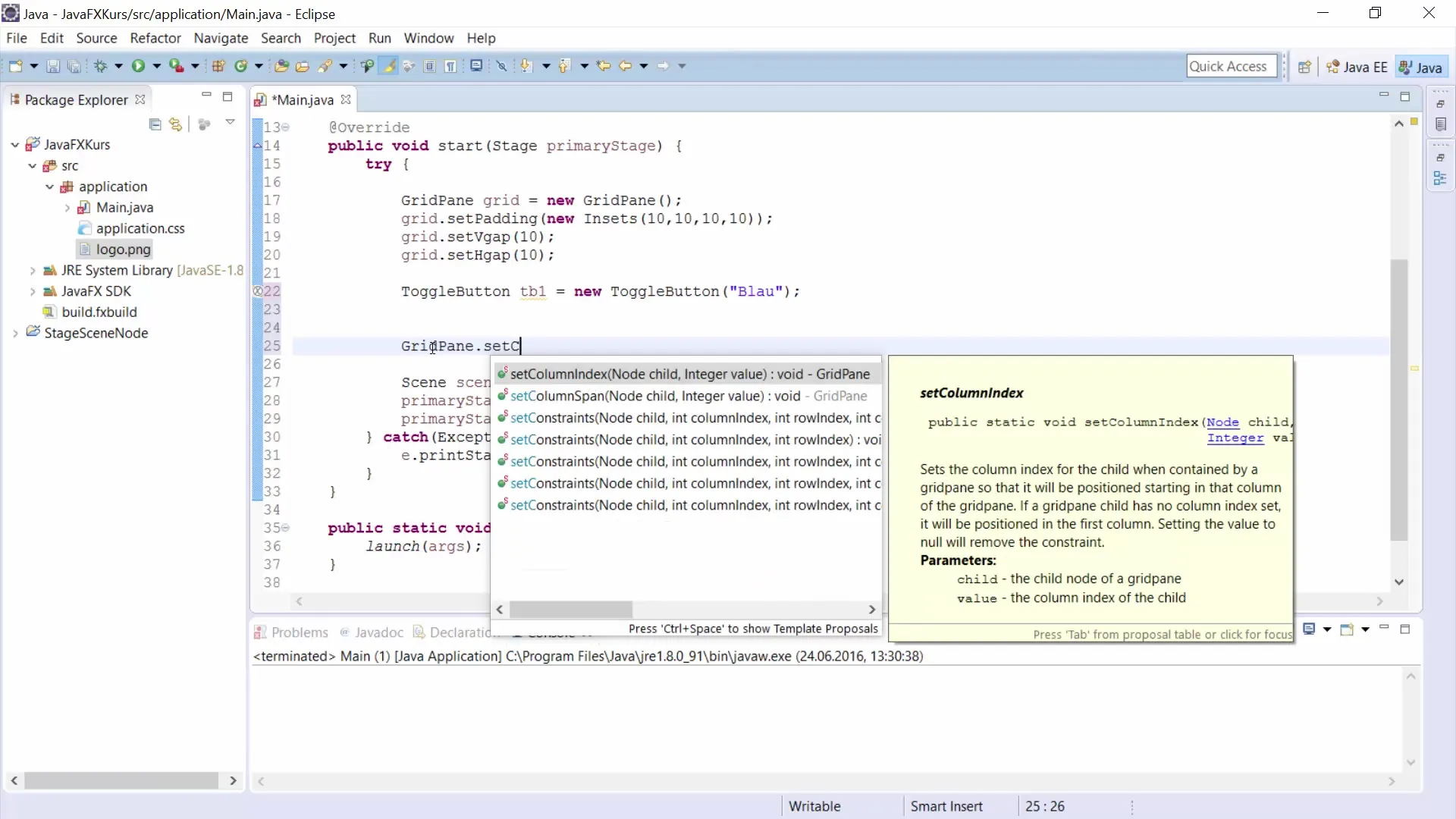
Четвърта стъпка: Допълнителни Toggle-Buttons Продължи, като създадеш допълнителни Toggle-Buttons за "Зелен" и "Кафяв". Увери се, че даваш на всеки бутон уникална идентификация, за да можеш лесно да ги референцираш. Бутонът за Зелен можеш да наречеш tb2, а за Кафяв tb3.
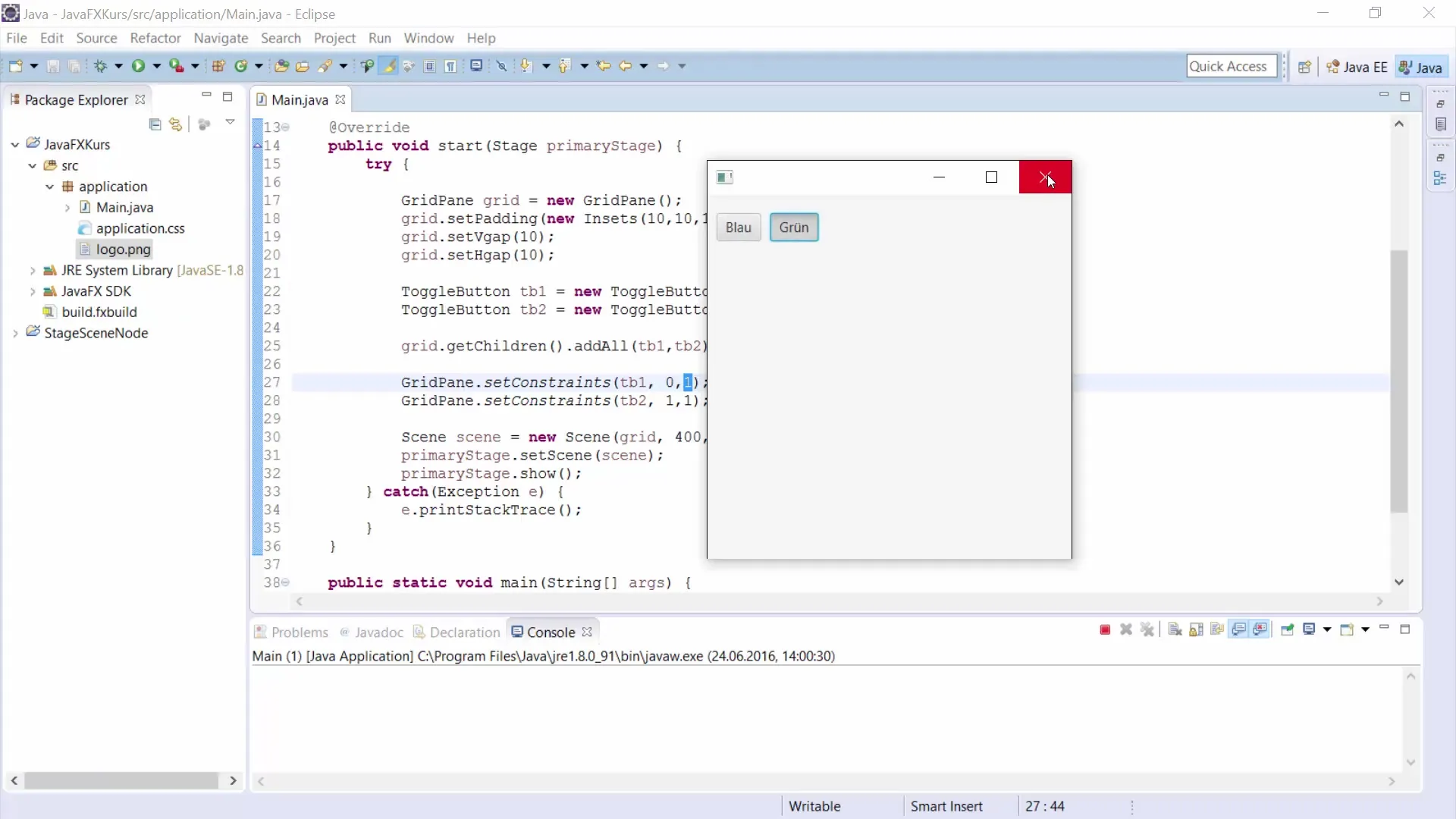
Пета стъпка: Създаване на група Toggle За да осигуриш правилната взаимодейственост между бутоните, създай група Toggle. Добави всеки Toggle-Button в тази група. По този начин ще се увериш, че само един от бутоните може да бъде активен по всяко време. Импортирай класа ToggleGroup и инициализирай твоята нова група.
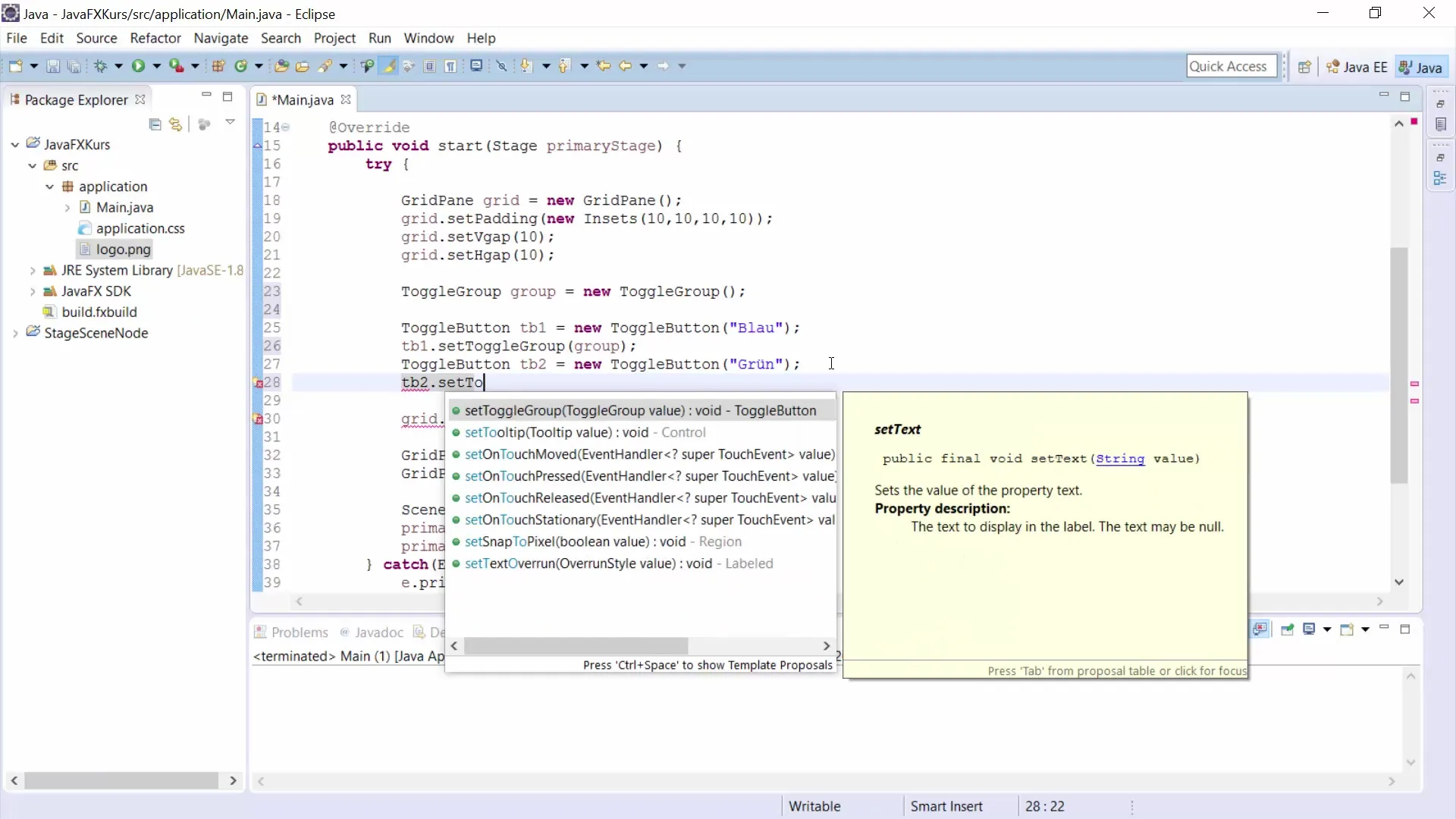
Шеста стъпка: Стил на бутона и User Data Присвой на всеки Toggle-Button цвят като User Data. За целта задайте User Data за всеки бутон на цвета, който представлява (например цвет Blue за tb1). Стилът може да бъде приложен с метода setStyle. Задай подходящи CSS стилове за бутоните, за да постигнеш привлекателен вид.
Седма стъпка: Етикет за въпроса Добави етикет към твоя интерфейс, който съдържа въпроса "Какъв цвят очи имаш?". Увери се, че е достатъчно широк, за да привлече вниманието. Той трябва да бъде визуално привлекателно интегриран в съществуващия интерфейс.
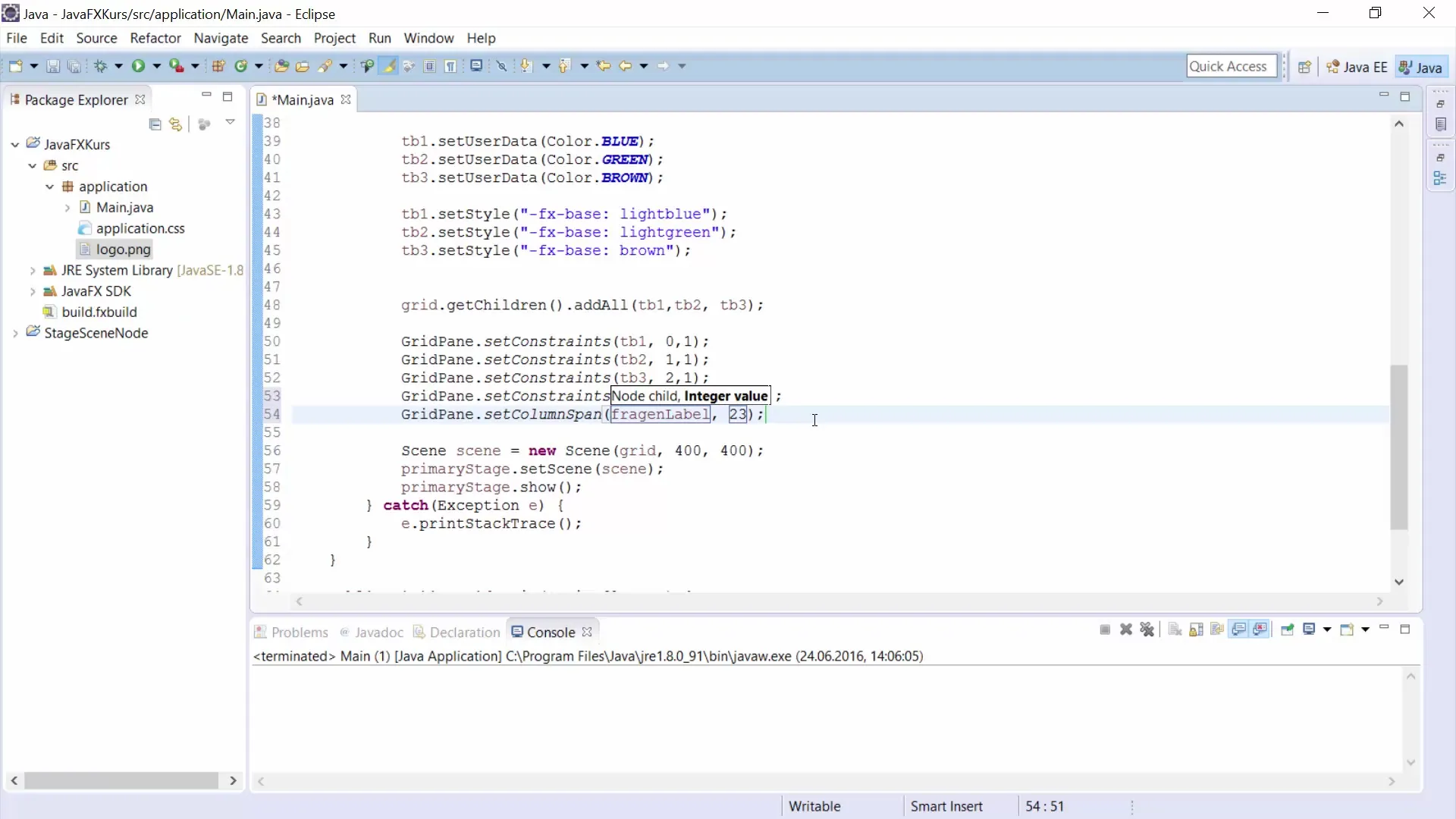
Осма стъпка: Правоъгълник като цветово показване Създай бял правоъгълник, който да показва текущия избор на потребителя. Правоъгълникът трябва да бъде достатъчно широк, за да може потребителите лесно да го разпознаят. Включи правоъгълника също в GridPane, за да го покажеш в рамките на твоя GUI.
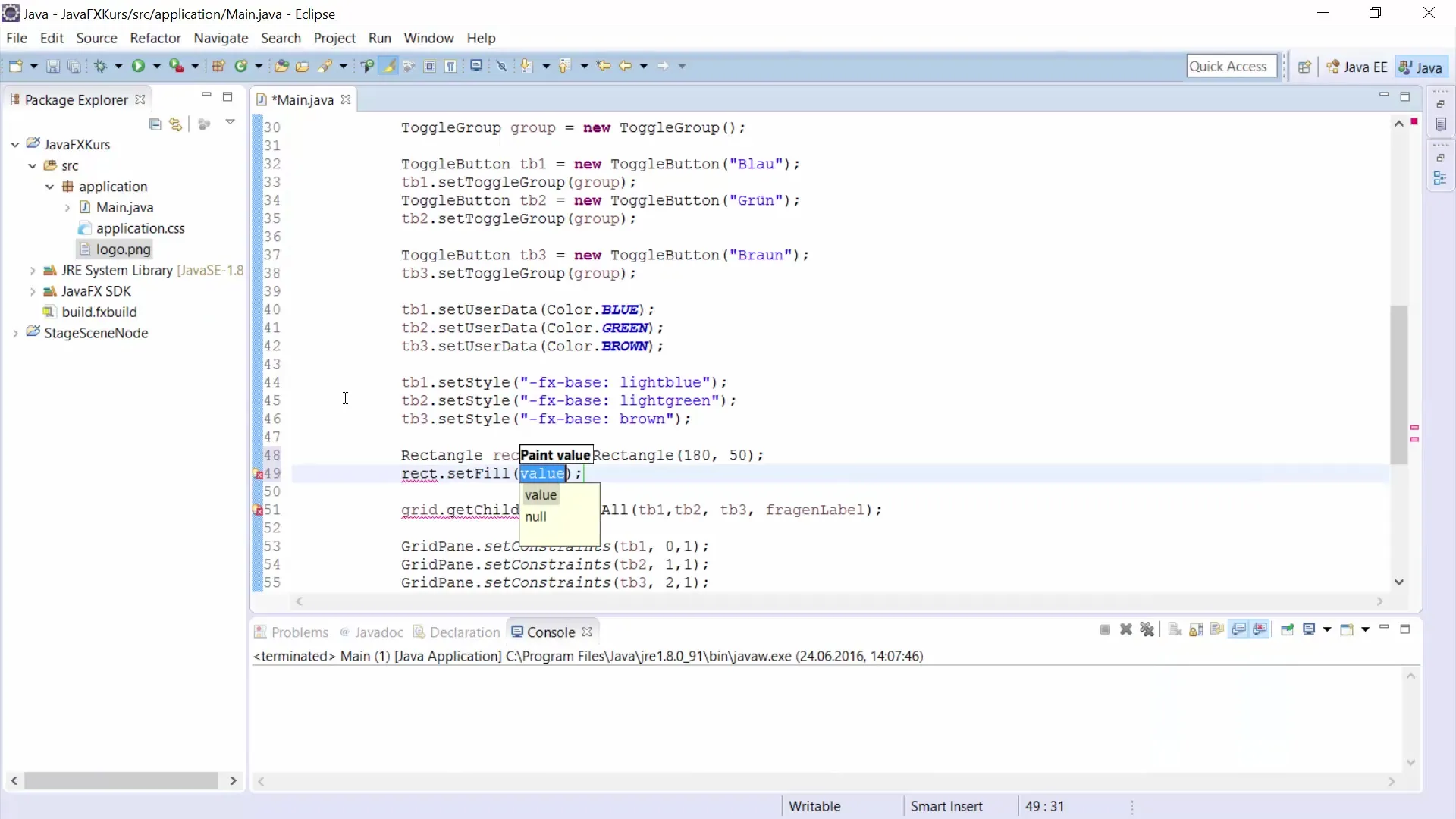
Девета стъпка: Управление на събития за бутоните За да осигуриш интерактивност, добави ChangeListener към всеки Toggle-Button. Слушателят трябва да реагира на промени и да променя цвета на правоъгълника въз основа на избора на активирания бутон. Важно е да се вземат предвид както старата, така и новата стойност.
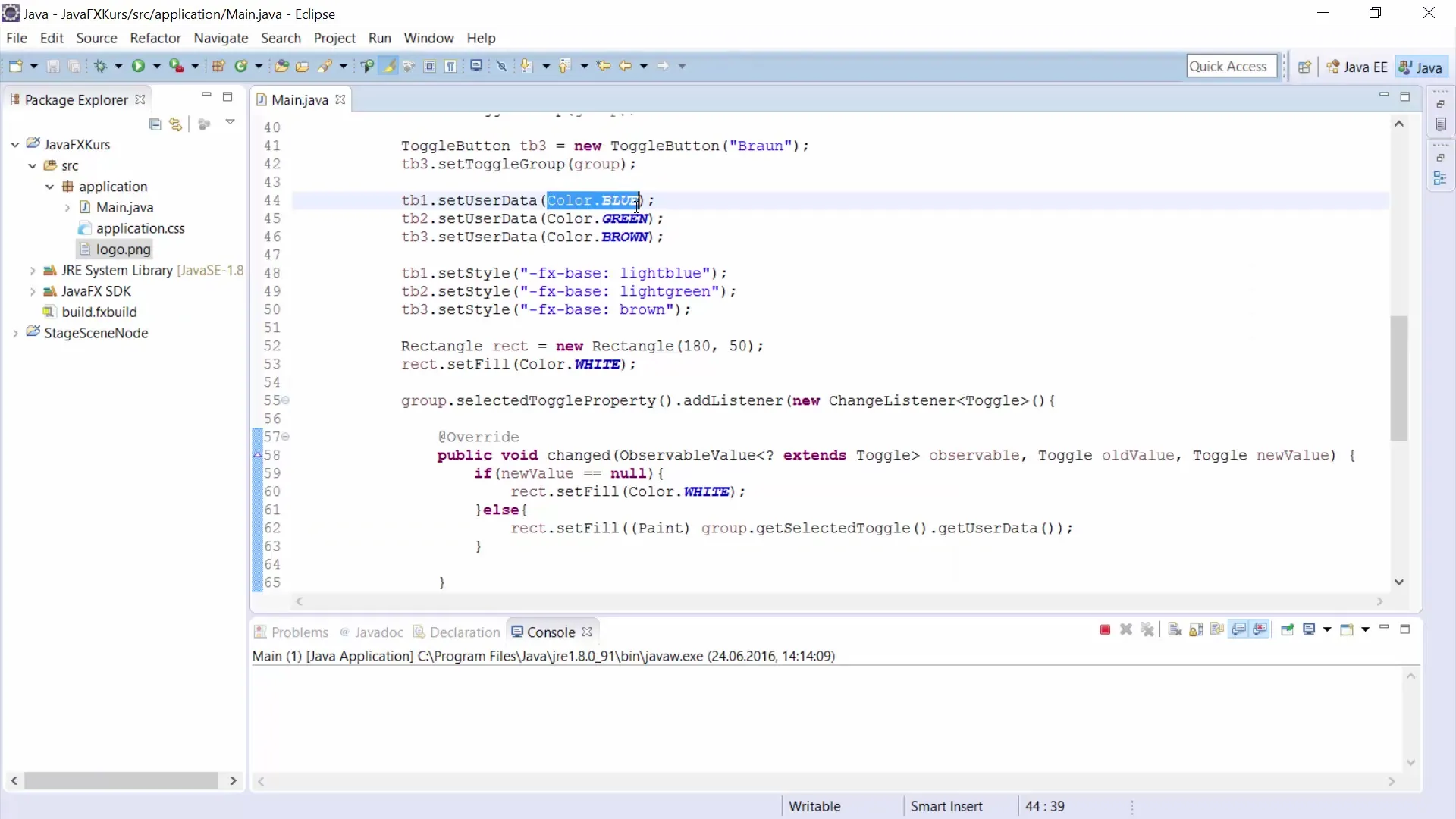
Десета стъпка: Тест и отстраняване на грешки на програмата Стартирай програмата си и тествай функционалността. Проверявай дали правоъгълникът показва правилния цвят, в зависимост от това кой Toggle-Button е активиран. Постави различни сценарии и се увери, че всичко работи както трябва.
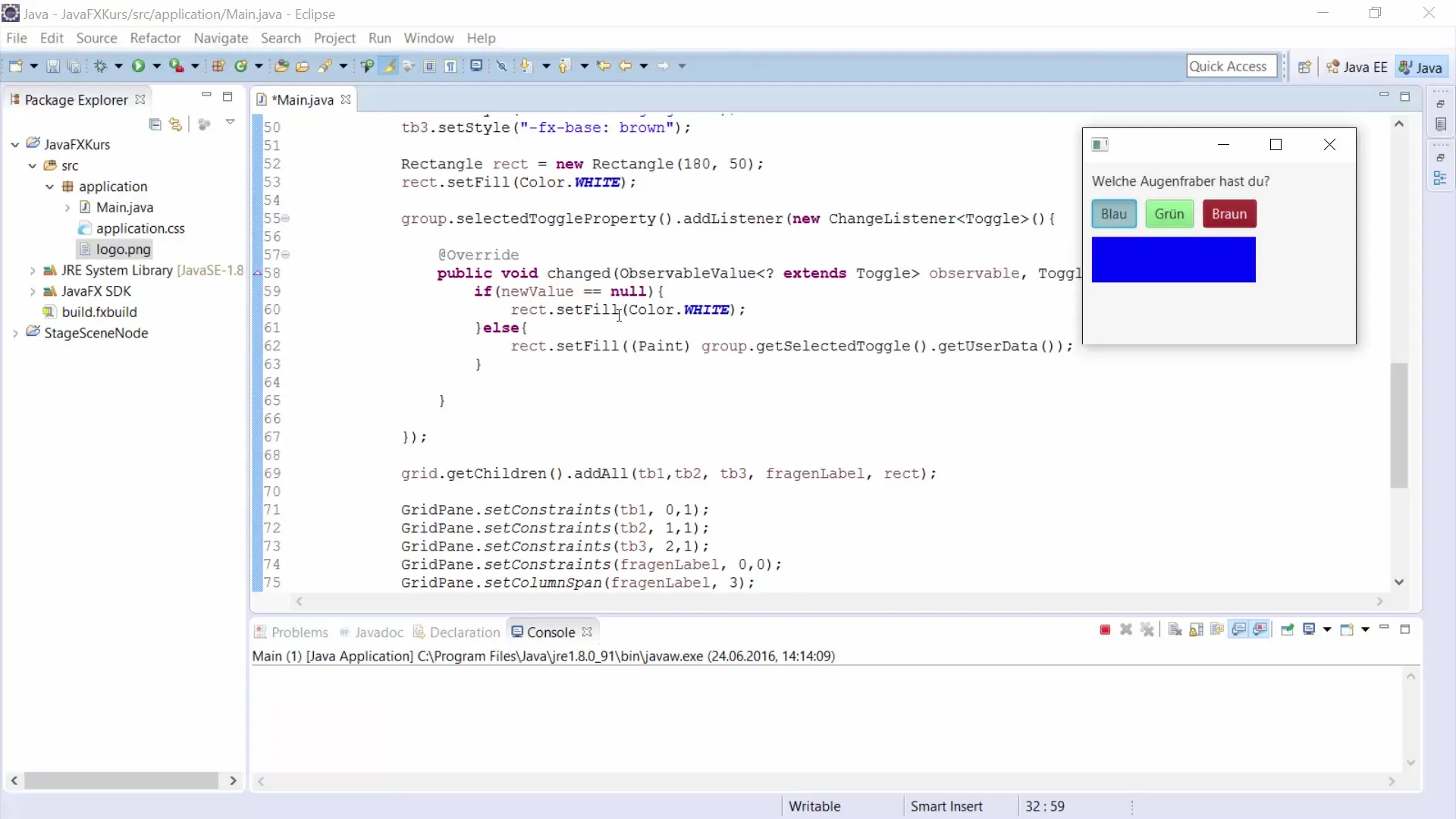
Обобщение – JavaFX Toggle-Buttons за GUI разработка
В това ръководство научи основите на имплементацията на Toggle-Buttons в JavaFX. Проектът обхваща създаване и конфигуриране на Toggle-Buttons, добавяне на User Data и управление на промени чрез слушатели на събития. Тези стъпки предоставят солидна основа за твоите следващи проекти в GUI разработката с JavaFX.
Често задавани въпроси
Как работят Toggle-Buttons в JavaFX?Toggle-Buttons могат да бъдат активирани или деактивирани и са организирани в групи, така че винаги само един да може да бъде активен.
Какво е User Data по отношение на Toggle-Buttons?User Data позволява съхраняване на допълнителна информация по бутоните, която по-късно може да бъде извлечена.
Как мога да адаптирам външния вид на моите Toggle-Buttons?Чрез функцията setStyle могат да се приложат CSS стилове, за да се оформя външния вид на бутоните.


